Hagaaji ERR_FILE_NOT_FOUND cilada Google Chrome
Google Chrome shaki la'aan waa mid ka mid ah daalacashada ugu isticmaalka badan uguna amniga badan ee laga heli karo labada aaladaha mobilada iyo sidoo kale kombayutarada miiska. Sida daalacashada kale, browserka Chrome wuxuu leeyahay arrimo khalad ah oo ay tahay in isticmaalayaashu la kulmaan. Mid ka mid ah khaladaadka noocaas ah ee aad kala kulmi karto Google Chrome waa FILE AAN LA HELIN(ERR FILE NOT FOUND) kaas oo guud ahaan dhaca marka aad isku daydo inaad furto bog kasta oo browserka ah. Marka aad la kulanto summadan qaladka ah, waxa aad heli doontaa popup wata fariinta khaladka ah ee soo socota shaashadda miiskaaga:
This webpage is not found
No webpage was found for the web address: Chrome-extension
Error 6 (net::ERR_FILE_NOT_FOUND)
The file or directory could not be found.
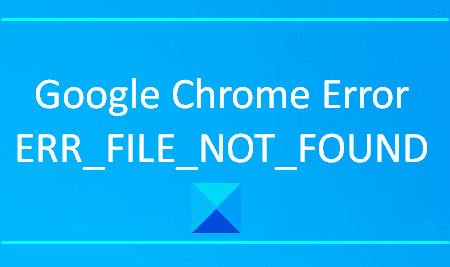
Dhibaatada noocaan ah waxay si caadi ah u dhacdaa sababtoo ah kordhinta Chrome . Maqaalkan, waxaan ku sharixi doonaa dhammaan xalalka suurtagalka ah ee kaa caawin kara inaad saxdo qaladkan.
ERR_FILE_NOT_FOUND
Haddii aad la kulanto cilad FILE AAN laga helin (ERR FILE NOT FOUND)Google Chrome browser on Windows 10(Windows 10) , halkan waxaa ah dhowr waxyaalood oo aad isku dayi karto:
- Ka saar Kordhinta Tab-ta caadiga ah
- Demi Kordhinta dhibaatada keenaysa
- Dib u habeyn Browser kaaga.
Aynu si faahfaahsan u eegno xalalkan.
1] Ka saar Kordhinta Tab-ta caadiga ah
Kordhinta Tab-bixinta Default(Default Tab) ee biraawsarkaaga Chrome ayaa laga yaabaa inay tahay dembiilaha dhabta ah ee sababay khaladkan. Waa afduube browser ah oo la socda software freeware ah oo bedeli kara goobaha browserka fasax la'aan. Haddii aad meesha ka saarto kordhintan, waxaad mar kale ka heli doontaa liiskaaga kordhinta marka xigta ee aad furto tab kordhinta.
- Si aad u bilowdo, fur marka hore Control Panel(open the Control Panel) .
- Marka uu furmo, ka dooro Programs and Features liiska dhammaan walxaha Control Panel .
- Hadda ka raadi tab Default(Default Tab) ka mid ah dhammaan codsiyada halkaas ku qoran.
- Markaad hesho codsiga, ku dhufo midigta ka dibna dooro Uninstall .
- Haddii UAC ay ku soo sheegto shaashadda, dhagsii Haa(Yes) .
- Mar labaad dhagsii badhanka Uninstall si aad ugu dambeyntii meesha uga saarto codsiga.
- Hadda fur biraawsarkaaga Chrome ka oo aad dhanka midig ee sare ee shaashadda.
- Guji(Click) summada saddexda dhibcood oo ka dooro Settings liiska doorashada.
- Laga bilaabo dhinaca bidixda, dooro Extensions ka dibna ka saar kordhinta Default Tab .
Marka aad dhammayso hawsha, mar kale booqo goobta oo arag haddii ay xalliso dhibaatada.
2] Demi (Disable)Kordhinta(Extension) dhibaatada keenaysa
Haddii ay dhacdo inaad ka heli waydo kordhinta Default Tab ee liiska kordhinta, waxaad hagaajin kartaa arrinta adoo joojinaya kordhinta(disabling the extension) dhibaatada keenaysa. Laakiin intaa ka hor, marka hore waa inaad heshaa kordhinta dhibaatada leh. Waa kuwan tillaabooyinka la raacayo:
- Fur browserka Chrome ka dibna dhagsii sadaxda dhibcood ee geeska kore ee midig ee shaashadda.
- Liiska xulashooyinka, dooro More Details > Extensions .
- Bogga Extensions , waxaad arki doontaa dhammaan kordhinta aad ku rakibtay kumbuyuutarkaaga.
- Hadda dami dhammaan kordhinta midba midka kale adiga oo demi badhanka beddelka ee ay u kala horreeyaan.
- Ka dib dib u billow browserka Chrome -ka oo hubi haddii dhibka hadda la xaliyay.
- Haddii ay shaqeyso, dabadeed awood kordhin kasta oo naafada ah oo hubi khaladka.
Si la mid ah, awood kordhinta kale ilaa aad ka hesho kordhinta dhibaatada leh.
Marka aad hesho, ama ka tag si aad naafada u ahaato ama ka saar browserkaaga.
3] Dib u habeyn Browser kaaga
Xitaa ka dib markaad raacdo hababka kor ku xusan, haddii aad weli la kulanto dhibaatada markaa waxaad dib u dejin kartaa goobaha biraawsarkaaga Chrome si(reset the Chrome browser settings to default) aad u hubiso haddii ay ku caawinayso inaad xalliso arrinta.
Laakin intaa ka hor fur Maareeyaha Hawsha(Task Manager) oo iska hubi in Google Chrome aanu ku shaqaynayn gadaasha.
Noogu sheeg qaybta faallooyinka haddii xalalkani ay kaa caawiyaan inaad hagaajiso dhibaatada.(Let us know in the comment section if these solutions helped you to fix the problem.)
Khaladaadka la xiriira:(Related errors:)
Related posts
Hagaaji soo dejinta qoraalka wakiillada ee Google Chrome
Hagaaji ERR_SPDY_PROTOCOL_ERROR cilada Google Chrome
Ku hagaaji ERR_CACHE_MISS fariinta khaladka ah ee Google Chrome
Ku hagaaji ERR_QUIC_PROTOCOL_ERROR gudaha Google Chrome
Ku hagaaji ERR_SSL_PROTOCOL_ERROR Google Chrome ka
Hagaaji Warbaahintu Ma Lagu Rari Karo Cilad Ku Jirta Google Chrome
Sida loo rakibo Google Chrome adoo isticmaalaya Windows PowerShell
Sida loo sahlo ama loo joojiyo Buttons-wareejinta ee Google Chrome
Sida Loo Hagaajiyo Ciladda Isku Xidhka SSL ee Google Chrome
Kordhinta Maareeyaha Tab si loo kordhiyo wax soo saarka Google Chrome
Hagaaji khaladka Google Chrome wuu dhintay, Jim! Xusuustii way dhammaatay
Sida loo hagaajiyo "DNS_probe_finished_no_internet" gudaha Google Chrome
Sida loo joojiyo sifada soo galitaanka tooska ah ee Google Chrome
Sida loo beddelo Default Print Settings gudaha Google Chrome
Google Chrome waxay soo dirtaa sifada wax iibsiga onlaynka ah si ay u dalbato hal tabo
Anna Assistant waa kaaliyaha codka ugu fiican Google Chrome
Sida looga saaro badhanka xakamaynta warbaahinta caalamiga ah ee Google Chrome ka
Sida loo abuuro oo loo tirtiro Profiles Google Chrome browserka
Sida loo hagaajiyo "err_tunnel_connection_failed" gudaha Google Chrome
Khaladaadka Code 105 ee Google Chrome
